時間:2017-04-06 來源:互聯網 瀏覽量:
在Win10操作係統中,使用高分屏的顯示器的用戶反應在運行軟件的時候出現模糊不清的現象,該怎麼辦呢?一般來說,分辨率在1280x800以上的顯示器就是高分屏了,在使用高分屏進行測試的時候小編發現非win10應用商店下載的軟件都會有字體顯示模糊的問題,如一些網易音樂、優酷視頻啊等等,在本文中係統粉小編將給大家介紹下有效的解決方法。
Win10高分屏軟件界麵模糊的解決方法一:
1、在桌麵上單擊鼠標右鍵,點擊【顯示設置】;
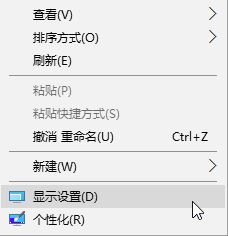
2、在右側點擊【高級顯示設置】;
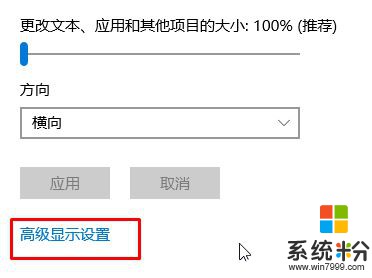
3、移到底部,點擊“文本和其他項目大小調整的高級選項”;
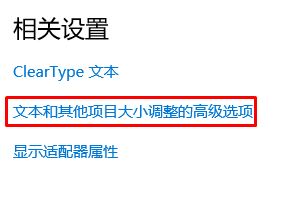
4、點擊下圖紅框字樣“設置自定義縮放級別”;
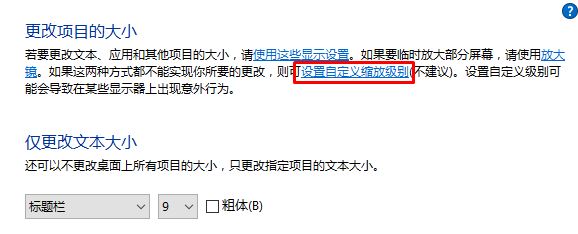
5、打開後在“縮放為正常大小的百分比”下方,使用鼠標按住左鍵拖動到合適百分比即可,(以13.3的筆記本為例,筆者建議設定在120%-135%之間),點擊確定,電腦會注銷,重新進入桌麵後就設置好了。
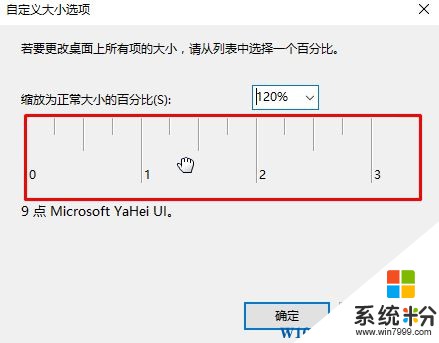
Win10高分屏軟件界麵模糊的解決方法二:
1、在桌麵單擊右鍵,點擊【顯示設置】;
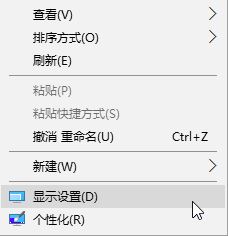
2、 進入後將顯示比例設置為100%,再打開應用字體就不會模糊了。
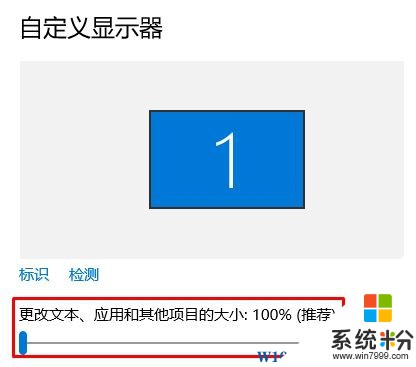
以上就是Win10高分屏軟件界麵模糊該怎麼辦?的解決方法!